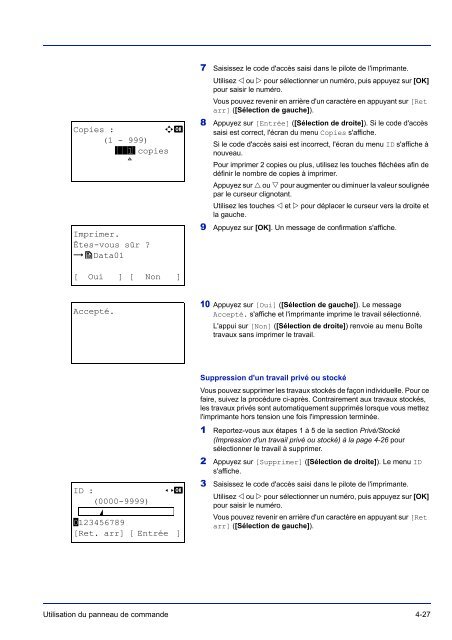Manuel utilisateur CLP4635 - Triumph Adler
Manuel utilisateur CLP4635 - Triumph Adler
Manuel utilisateur CLP4635 - Triumph Adler
You also want an ePaper? Increase the reach of your titles
YUMPU automatically turns print PDFs into web optimized ePapers that Google loves.
Copies : a b<br />
(1 - 999)<br />
/**1-copies<br />
M<br />
Imprimer.<br />
Êtes-vous sûr ?<br />
z Q Data01<br />
[ Oui ] [ Non ]<br />
Accepté.<br />
ID : P b<br />
(0000-9999)<br />
S<br />
0123456789<br />
[Ret. arr] [ Entrée ]<br />
7 Saisissez le code d'accès saisi dans le pilote de l'imprimante.<br />
Utilisez ou pour sélectionner un numéro, puis appuyez sur [OK]<br />
pour saisir le numéro.<br />
Vous pouvez revenir en arrière d'un caractère en appuyant sur [Ret<br />
arr] ([Sélection de gauche]).<br />
8 Appuyez sur [Entrée] ([Sélection de droite]). Si le code d'accès<br />
saisi est correct, l'écran du menu Copies s'affiche.<br />
Si le code d'accès saisi est incorrect, l'écran du menu ID s'affiche à<br />
nouveau.<br />
Pour imprimer 2 copies ou plus, utilisez les touches fléchées afin de<br />
définir le nombre de copies à imprimer.<br />
Appuyez sur ou pour augmenter ou diminuer la valeur soulignée<br />
par le curseur clignotant.<br />
Utilisez les touches et pour déplacer le curseur vers la droite et<br />
la gauche.<br />
9 Appuyez sur [OK]. Un message de confirmation s'affiche.<br />
10 Appuyez sur [Oui] ([Sélection de gauche]). Le message<br />
Accepté. s'affiche et l'imprimante imprime le travail sélectionné.<br />
L'appui sur [Non] ([Sélection de droite]) renvoie au menu Boîte<br />
travaux sans imprimer le travail.<br />
Suppression d'un travail privé ou stocké<br />
Vous pouvez supprimer les travaux stockés de façon individuelle. Pour ce<br />
faire, suivez la procédure ci-après. Contrairement aux travaux stockés,<br />
les travaux privés sont automatiquement supprimés lorsque vous mettez<br />
l'imprimante hors tension une fois l'impression terminée.<br />
1 Reportez-vous aux étapes 1 à 5 de la section Privé/Stocké<br />
(Impression d'un travail privé ou stocké) à la page 4-26 pour<br />
sélectionner le travail à supprimer.<br />
2 Appuyez sur [Supprimer] ([Sélection de droite]). Le menu ID<br />
s'affiche.<br />
3 Saisissez le code d'accès saisi dans le pilote de l'imprimante.<br />
Utilisez ou pour sélectionner un numéro, puis appuyez sur [OK]<br />
pour saisir le numéro.<br />
Vous pouvez revenir en arrière d'un caractère en appuyant sur [Ret<br />
arr] ([Sélection de gauche]).<br />
Utilisation du panneau de commande 4-27